「動画を翻訳して実践的な英語が学びたい」
「海外支社から共有された他国語動画を翻訳して意味を理解する必要がある」
以上のような理由から、動画を翻訳したい方も多いのではないでしょうか?
本記事では、動画翻訳に役立つアプリやソフト、具体的な使用方法について解説していきます。
本記事を読み終える頃には、あなたに合った動画翻訳アプリが見つかり、実際に動画を翻訳できるようになっているはずです。
また、最後にYouTube動画の自動翻訳機能についても使用方法を解説しているので、ぜひ最後までご覧ください!
目次
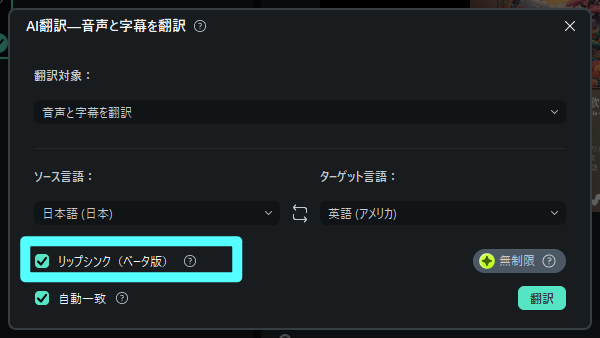
Part1.動画翻訳アプリ5選
外国語動画が翻訳できるアプリについて、ここでは厳選して5つ紹介します。
どれも素晴らしいアプリですが、それぞれ特徴や合う合わない、メリット・デメリットがあるため、ぜひ本記事を参考にあなたに合った動画翻訳アプリを探してみてください!
1-1.Lingvotube
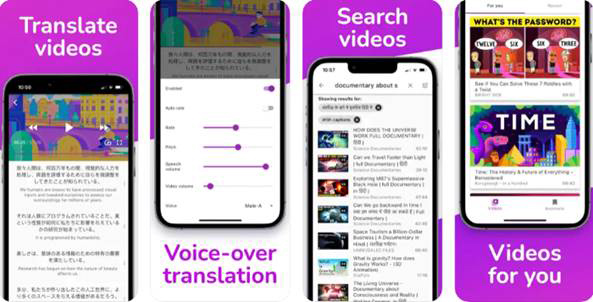
50万ダウンロードを突破した人気の動画翻訳アプリが「Lingvotube」です。
特に、YouTube動画の翻訳に便利なアプリで、YouTubeから動画を選択するだけの簡単な操作で、シームレスに動画が翻訳、再生されます。
翻訳された日本語文章以外に、日本語吹替え音声や、文字起こしされた外国語原文も同時表示されるため、外国語学習には非常に役立つアプリでしょう。
ただし、無料版は広告が多く、動画を再生する度に短い広告の視聴が求められます。
なお、具体的な使用方法については、次章で写真付き解説しています。
| アプリ名 | Lingvotube |
| 対応言語 | 英語、アラビア語、中国語 (簡体字)、中国語 (繁体字)、チェコ語、フィリピン語、フランス語、ドイツ語、ギリシャ語、ヒンディー語、ハンガリー語、インドネシア語、イタリア語、日本語、韓国語、マレー語、ペルシャ語、ポーランド語、ポルトガル語、ルーマニア語、ロシア語、スロバキア語、 スペイン語、トルコ語、ウクライナ語、ベトナム語など |
| 対応OS | iOS/Android |
| アプリ内課金 | 有り One month premium subscription:¥900 One year premium subscription:¥7,000 One year premium subscription:¥3,500 6 months premium subscription:¥3,300 |
豊かな素材搭載:無料素材もたっぷり
AI翻訳:AIが翻訳して読み上げと字幕を生成
AI画像生成:アートスタイル制約なしの画像作成
AI音楽ジェネレーター:商用利用可能な音楽を提案

1-2.zTraslate
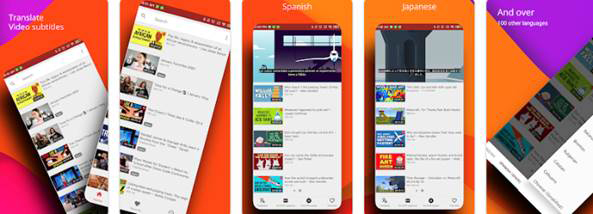
「zTraslate」は110以上の豊富な言語に対応している動画翻訳アプリです。
動画の自動翻訳機能に加えて、便利な検索辞書機能や同時使用できる自動文字起こし機能も搭載されています。
また「シャドーイング」学習法に対応しており、特に互角学習に適したアプリと言えるでしょう。
ただし、Androidのみの対応で、iOSに対応していない点は残念なポイントです。
| アプリ名 | zTraslate |
| 対応言語 | 110個以上 |
| 対応OS | Android |
| アプリ内課金 | 有り ¥60〜1,440円/アイテム |
1-3.SUBCAP
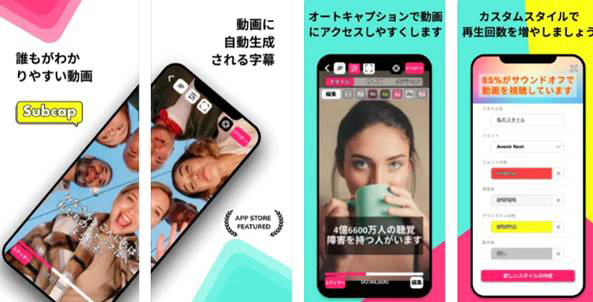
「SUBCAP」はネット上での評価も高い、自動字幕スマホアプリです。
元々聴覚障害がある方でも世界中の動画を楽しめるように開発されており、全ての動画を“読める”ことがコンセプトのアプリです。
2言語以上の同時字幕表示や、字幕ファイルSRTにも対応、字幕起こしした動画は4K、1080p、720pで保存可能です。
字幕の位置やスタイル、サイズ、色を編集できるため、あなた好みの設定で、海外映画やドラマを楽しめるでしょう。
| アプリ名 | SUBCAP |
| 対応言語 | 125言語に対応 |
| 対応OS | iOS/Android |
| アプリ内課金 | 有り Auto Captions Plus - 6M:¥5,000 Auto Captions Plus - 12M:¥7,000 Auto Captions for Videos - 1M:¥1,200 Auto Captions for Videos - 6M:¥5,000 Auto Captions for Videos - 3M:¥3,000 Auto Captions Plus - 1M:¥1,200 Auto Captions for iPhone - 12M:¥7,000 Auto Captions Plus - 3M:¥3,000 |

クリックだけで長編動画を複数のショート動画に生成する
人気動画編集ソフトFilmora新機能スマートショートクリップが新登場!
1-4.ビデオ字幕翻訳|スマホアプリ
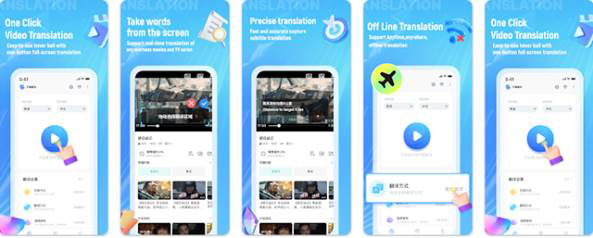
ビデオ字幕翻訳は、100種類以上の言語に対応した、ビデオ字幕翻訳アプリです。
ワンクリックの簡単な操作で、動画のリアルタイムが可能です。
また、オフラインモードやテキスト翻訳にも対応。
翻訳されたテキストはコピーできるので、動画字幕の文書化やテキスト化なども簡単です。
必要な操作が少なく、広告表示も限りなく少ないため、使っていてストレスがほとんどない点が最大の魅力でしょう。
| アプリ名 | ビデオ字幕翻訳 |
| 対応言語 | 100個以上 |
| 対応OS | Android |
| アプリ内課金 | 有り $0.99~$16.99/アイテム |
1-5.LingoTube
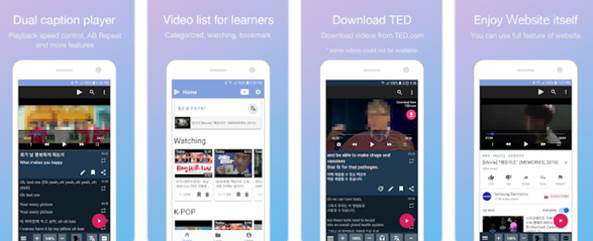
「LingoTube」は、2言語字幕を同時再生できるビデオ翻訳アプリです。
Android専用アプリで、iPhoneからは使用できません。
熟練度に応じて、字幕モードが選択できる点や、再生速度の制御がしやすい点から段階的な英語学習に最適なアプリです。
字幕はSRT・SMIに対応しており、字幕の編集やブックマーク、共有も可能です。
また、「ABリピート」「練習モード」が搭載されており「聞く→話す→聞く」という学習サイクルが組みやすい点も魅力です。
| アプリ名 | LingoTube |
| 対応言語 | 不明(英語、韓国語、スペイン語、日本語) |
| 対応OS | Android |
| アプリ内課金 | 有り |
Part2.スマホで動画翻訳する方法【Lingvotube】
先ほど紹介した動画翻訳アプリから「Lingvotube」を例に、英語動画を日本語に翻訳する具体的な方法について紹介します。
Step1動画を選択
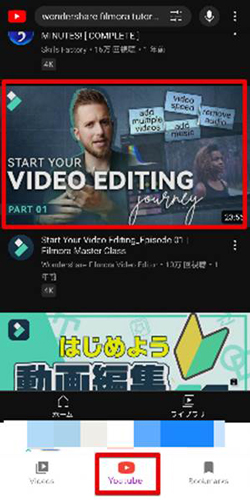
Lingvotubeを起動し、翻訳したい動画を選択します。
今回は[YouTube]から「英語」の動画を選択しました。
Step2動画翻訳
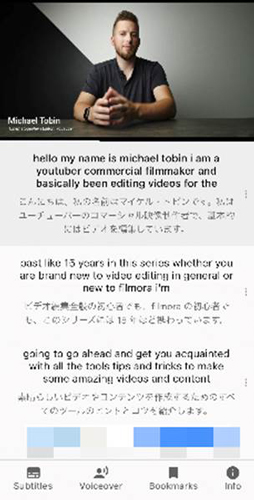
動画を再生すると、広告が表示された後、自動的に動画の翻訳文章と音声が再生されます。
日本語の翻訳文だけでなく、音声も日本語再生できる翻訳機能がある点や、英語の字幕も表示される点は他国語学習者にとって嬉しいポイントです。
Step3設定
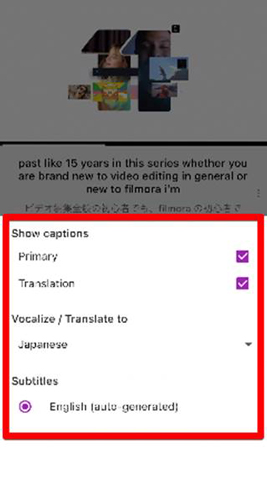
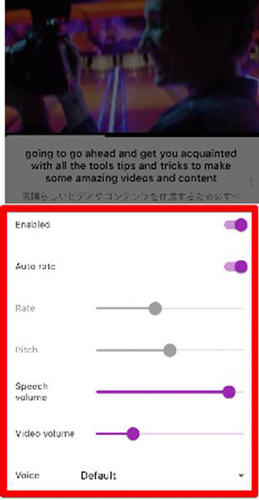
翻訳字幕や音声に関して、画面下部の[Subtitles]及び[Voiceover]から、細かく設定することが可能です。
再生スピードを落とすなどして、現在の熟練度に合わして学習に活用すると良いでしょう。
Part3.PCで動画翻訳するなら「Filmora」一択!

ここまでは、動画の翻訳ができる「スマホアプリ」を紹介・解説してきました。
あなたに合った動画翻訳アプリは見つかったでしょうか?
また、PCを持っている方であれば「動画翻訳ができるソフト」もインストールしておくと非常に便利です。
そこで本章では、PCを使って動画翻訳する際に、もっともおすすめである「Filmora(フィモーラ)」を紹介していきます!
Filmoraを使えば、前述のスマホアプリ同様、素早くかつ簡単に動画の翻訳が可能です!
それでは以下で、Filmoraの概要や特徴、動画翻訳に活用できる機能などを詳しく解説していきます。
3-1.Filmoraとは
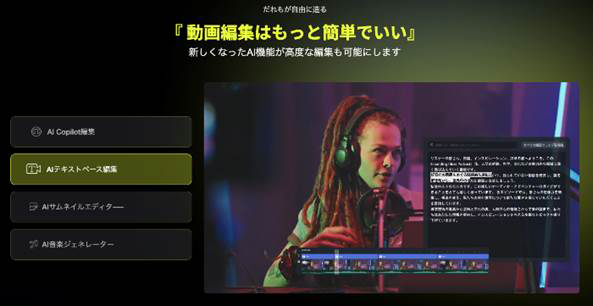
「Filmora」とは、直感的なインターフェースが魅力の動画編集ソフトであり、初心者の方から上級者の方まで、幅広いユーザー層が満足できる高性能ツールです。
Filmoraの特徴としては「豊富なAI機能」や「ソフト動作のスムーズさ」「ワンクリックで完了する手軽さ」などが挙げられます。
このような特徴から、動画編集初心者の方にとっては入門編のようなソフトです。
とは言え、前述の通りハイスペックな機能を搭載しているため、プロレベルの動画編集者でも納得のいくソフトであるとも言えるでしょう。
つまり、Filmoraは、誰でも使用できるバランスのとれた万能アイテムであると言えます。
3-2.動画翻訳に活用できる機能
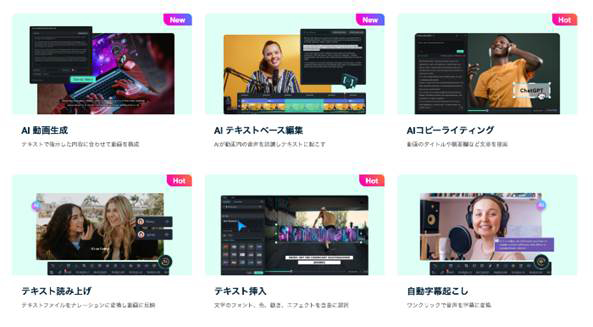
それでは、動画翻訳に活用できる、Filmoraの機能を紹介していきます。
今回紹介する機能は下記の4つです。
- 自動字幕起こし
- テキスト読み上げ
- AIコピーライティング
- AI字幕翻訳機能
それでは以下で、それぞれの詳細を見ていきましょう!

自動字幕起こし
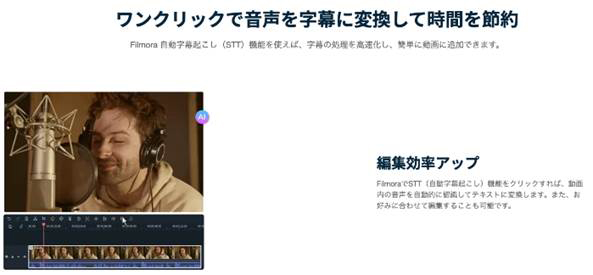
「自動字幕起こし」は、動画内の音声をテキスト化し、字幕として生成できる機能です。
ワンクリックの簡単操作で、AIが音声を解析してくれるため、クリエイターがおこなう作業はほとんどありません。
上記を見ても分かる通り、これまでテロップ挿入に時間を要していた編集作業も、非常に効率良く進められる点が魅力であると言えます。
また、自動字幕起こし機能は「16種類の言語」をサポートしていますので、動画音声を翻訳したテキスト化も可能です。
テキスト読み上げ
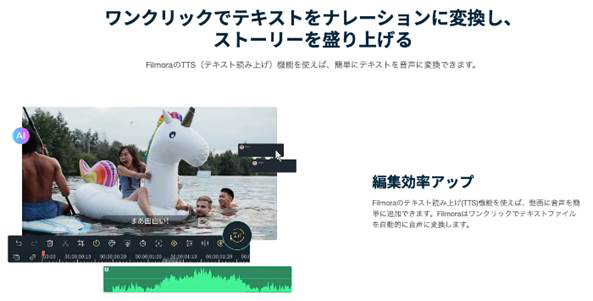
「テキスト読み上げ」は、字幕から合成音声のナレーションを生成できる機能です。
こちらの機能も、ワンクリックでAIが字幕を解析し、読み上げるデータを自動抽出してくれるので、手間をかけずに動画へナレーションを加えられます。
動画翻訳にもテキスト読み上げ機能は活用できる上、英文字幕さえあれば、英会話のリスニングワークにも活用できると言えます。
また、前述の「自動字幕起こし」と同様、16種類の言語に対応しています。
AIコピーライティング

「AIコピーライティング」は、制作した動画内容を素早く文章化できる機能です。
“動画トピック”を200文字以内で具体的に入力することにより、AIがそのトピックを解析します。
活用例としては、YouTube動画のタイトル・説明文であったり、プレゼン動画の見出し作成などが挙げられます。
また、出力言語も21種類と豊富であり、他国語のセリフや脚本を翻訳することも可能です。
AI字幕翻訳機能
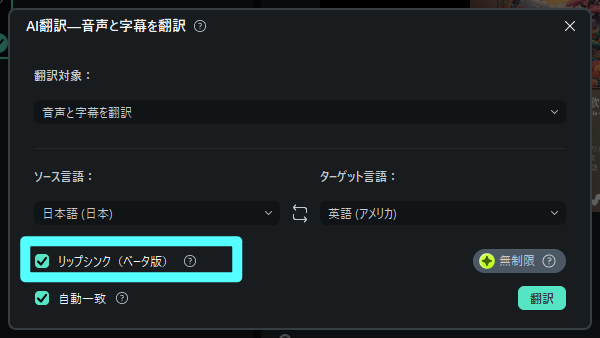
最後に紹介する機能は「AI字幕翻訳」です。
このAI字幕翻訳は、最新アップデートであるFilmora13.2.0に搭載されたAI機能であり、本格的な動画翻訳が可能です。
具体的には、動画の音声(例:英語)をAIが解析し、文字起こしして、字幕テロップに起こす過程で翻訳(例:日本語)までしてくれます。
つまり、翻訳から字幕テロップ起こしまでを一貫して、ワンクリックで完結できる便利な機能ですね!
3-3.動画を翻訳してみよう!【Filmora】
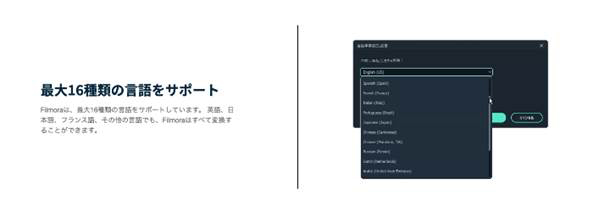
それでは、前述にもあった、Filmora13.2.0に搭載された「AI字幕翻訳機能」を使って、実際に動画を翻訳していきます。
以下で解説するステップをご覧になっていただき、具体的なイメージを膨らませてくださいね!
Step1翻訳したい動画をインポートする
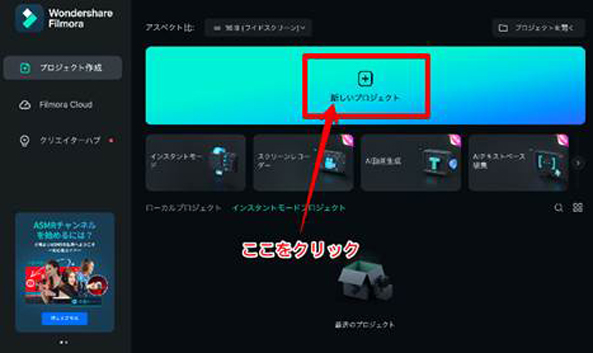
Filmoraを起動後、ホーム画面にある[新しいプロジェクト]をクリックします。
その後、編集画面へと移行しますので[ここをクリックしてメディアをインポート]から、翻訳したい動画をインポートします。
動画のインポートができたら、下記画像のようにタイムラインへ[ドラッグ&ドロップ]しましょう。
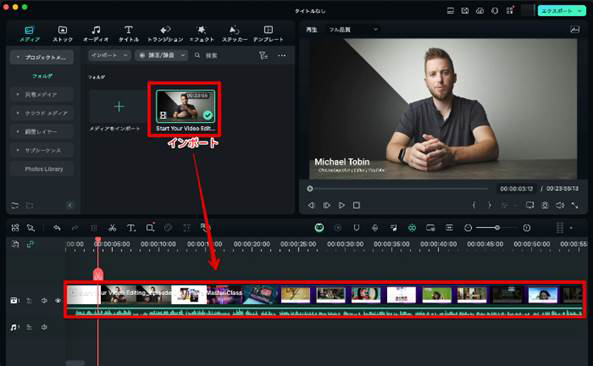
Step2ツールバーからAI翻訳を選択する
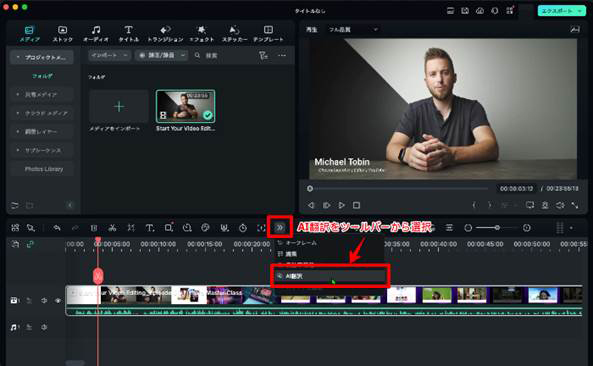
続いて、画面中央にあるツールバーから[AI翻訳]を選択しましょう。
すると、翻訳設定画面が表示されますので[翻訳対象]、[ソース言語]、[ターゲット言語]をそれぞれ設定し、右下の[翻訳]をクリックします。
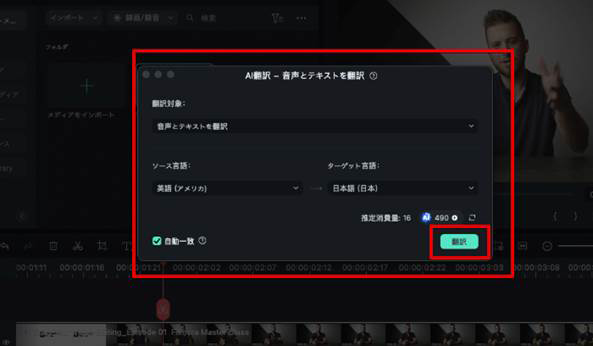
Step3AIによる翻訳が完了すれば終了
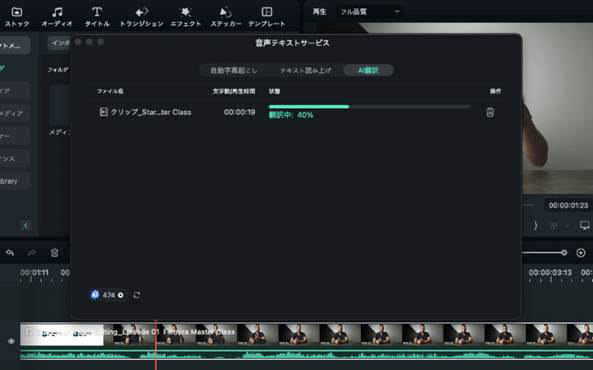
あとは、AIによる翻訳を待つだけとなります!
Part4.YouTubeの自動字幕起こし&自動翻訳機能を使ってみよう
実は、世界的に人気の動画配信・視聴プラットフォームである「YouTube」にも、自動字幕起こし機能と翻訳機能が搭載されていることはご存知でしょうか?
この機能は、視聴ユーザーの利便性を高めるために導入されたものであり、簡単な設定変更で実行することが可能です。
YouTubeに、字幕起こし&翻訳機能が搭載されたことで、耳の不自由な方も動画を楽しめたり、海外の動画が視聴しやすくなったりなど、大きなメリットを生み出しています。
本章では、YouTubeの自動字幕起こし&翻訳機能の使い方をステップ解説していきます!
なお今回、自動字幕&翻訳に使用する映像は、VTuberの「Gawr Gura Ch. hololive-EN」さんのYouTube動画です!
公式YouTubeチャンネル:https://www.youtube.com/@GawrGura
Step1設定メニューを開く

まず、画面右下にある[歯車マーク]をクリックします。
次に、表示されたメニューから[字幕]を選択しましょう。
Step2字幕設定をおこなう

次の画面で、一度[英語(自動生成)]にチェックを入れます。
これで、自動字幕設定はオンになりました。
しかし、このままでは、喋り言語と同様の字幕となってしまうので、下記画像の通り[自動翻訳]を選択して、次の設定に移ります。

Step3翻訳したい言語を選択して完了

翻訳言語の一覧メニューが表示されますので、翻訳したい言語を選択して、自動字幕&翻訳設定は完了となります!

Part5.YouTubeの自動字幕起こし&自動翻訳機能を使ってみよう
本記事では、動画翻訳ができる「スマホアプリ」や「PCソフト」を紹介していきました。
現在は、留学やインバウントが盛んにおこなわれており、海外の方と接する機会も増加しています。
そのような中で「少し外国語を勉強してみようかな?」「海外の文化に触れてみたい!」と感じ、動画で学習するケースも非常に多いと言えるでしょう。
そんな時に役立つのが、今回紹介した動画翻訳アプリやソフトであり、スマホやPCといった身近なデバイスから簡単にインストールが可能です。
ぜひこの機会に、あなたに合ったツールを見つけていただき、今後の活動に役立ててくださいね!
関連記事:動画の音声を翻訳する方法とは?おすすめツールをスマホ・PC別に紹介!注意点についても徹底解説
マルチカメラ編集・AI動画補・AI顔モザイク|Wondershare Filmora






役に立ちましたか?コメントしましょう!